Jak zobrazit oprávnění aplikace v systému Android, podívejte se, jaká oprávnění aplikace vyžaduje

Tento článek je pro Android verze 6.0 a novější.

V dnešní době lze téměř veškerou naši práci a zábavu provádět prostřednictvím aplikací (aplikací). Každá aplikace vyžaduje jiná přístupová oprávnění k datům a funkcím zařízení. Někdy existují aplikace, které vyžadují příliš mnoho nepřiměřených přístupových oprávnění s cílem ukrást vaše osobní údaje.
Jak tedy kontrolovat a ovládat přístupová práva aplikací na Androidu ? Tento článek od Tips.BlogCafeIT vám pomůže najít řešení.
Spravujte přístupová oprávnění při instalaci aplikace
Když si stáhnete aplikace z Obchodu Play, některé aplikace vás před instalací požádají o povolení přístupu k datům a funkcím vašeho zařízení. Když si stáhnete aplikaci napsanou pro Android 6.0 nebo novější, můžete povolit nebo zakázat přístupová oprávnění, když ji začnete používat.
Před instalací můžete také zkontrolovat přístupová oprávnění aplikací podle následujících kroků:
1. Otevřete aplikaci Obchod Play
2. Přejděte na stránku s podrobnými informacemi o aplikaci. Chcete-li před instalací zkontrolovat přístupová oprávnění, přejděte do části O aplikaci , klikněte na ikonu šipky, přejděte dolů a klikněte na tlačítko Zobrazit více v části Oprávnění aplikace .
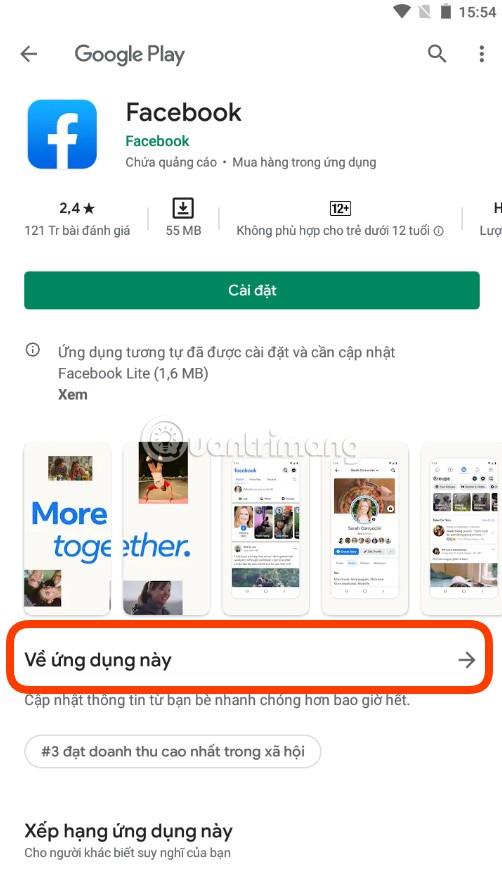
3. Klikněte na nainstalovat:
Spravujte přístupová práva aplikací nainstalovaných ve vašem zařízení
Poznámka: Aktualizace nainstalované aplikace může změnit přístup k informacím a funkcím.
U aplikací pro Android 6.0 a novější nemusíte při aktualizaci aplikace kontrolovat oprávnění. Při prvním použití funkce s novými oprávněními můžete aplikaci povolit nebo zakázat přístup k datům nebo funkcím, které požaduje.
U jiných aplikací také nemusíte kontrolovat nebo souhlasit s oprávněními, se kterými jste pro aplikaci souhlasili. Pokud aplikace potřebuje přístup, musí vás znovu požádat, abyste zjistili, zda souhlasíte. To platí i v případě, že aplikaci nastavíte na automatickou aktualizaci.
Jak vypnout nebo otevřít přístupová oprávnění pro aplikace
S aplikací, kterou jste nainstalovali do zařízení
1. Otevřete aplikaci Nastavení .
2. Klikněte na Aplikace a upozornění .
3. Klepněte na aplikaci, pro kterou chcete změnit přístupová oprávnění.
4. Vyberte Oprávnění.
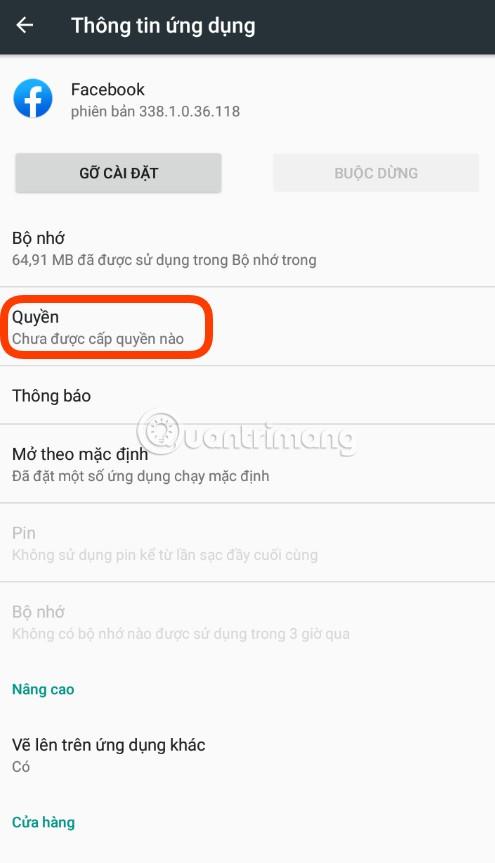
5. Vyberte oprávnění, která chcete aplikaci udělit, například Fotoaparát, Kalendář...
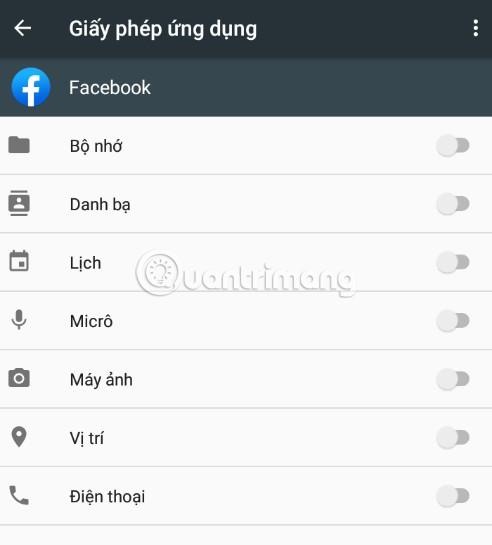
S okamžitými aplikacemi
1. Otevřete aplikaci Nastavení .
2. Klikněte na Aplikace a upozornění a v horní části se zobrazí nově otevřená aplikace.
3. Klepněte na aplikaci, pro kterou chcete zobrazit podrobnosti.
4. Viz část Oprávnění.
Jak zjistit, které aplikace nainstalované ve vašem zařízení mají přístup ke konkrétnímu oprávnění
1. Otevřete aplikaci Nastavení .
2. Klikněte na Aplikace a upozornění .
3. Klikněte na Upřesnit > Oprávnění aplikace .
4. Vyberte přístup, například Kalendář, Místo, Fotoaparát...
5. Vyberte aplikaci, které chcete povolit přístup k tomuto oprávnění
Seznam oprávnění, ke kterým mají aplikace přístup v systému Android 6.0 nebo novějším
Níže jsou uvedena oprávnění, ke kterým mají aplikace přístup v systému Android 6.0 nebo novějším. Oprávnění, která vidíte na svém zařízení, mohou záviset na výrobci:
Poznámka: Kroky v tomto článku jsou založeny na základním Androidu a mohou se na vašem zařízení mírně lišit v závislosti na rozhraní výrobce.
Prostřednictvím funkcí převodu řeči na text v reálném čase zabudovaných do mnoha dnešních vstupních aplikací máte rychlou, jednoduchou a zároveň extrémně přesnou metodu zadávání.
K Tor se mohou připojit jak počítače, tak smartphony. Nejlepší způsob, jak získat přístup k Tor ze svého smartphonu, je přes Orbot, oficiální aplikaci projektu.
oogle také zanechává historii vyhledávání, kterou někdy nechcete, aby ji někdo, kdo si půjčil váš telefon, viděl v této vyhledávací aplikaci Google. Jak smazat historii vyhledávání v Google, můžete postupovat podle kroků níže v tomto článku.
Níže jsou uvedeny nejlepší falešné GPS aplikace pro Android. Vše je zdarma a nevyžaduje rootování telefonu nebo tabletu.
V letošním roce Android Q slibuje přinést řadu nových funkcí a změn do operačního systému Android. V následujícím článku se podíváme na očekávané datum vydání Androidu Q a vhodných zařízení!
Bezpečnost a soukromí se stále více stávají hlavními obavami uživatelů chytrých telefonů obecně.
Díky režimu „Nerušit“ v systému Chrome OS můžete okamžitě ztlumit otravná oznámení a získat tak soustředěnější pracovní prostor.
Víte, jak zapnout herní režim pro optimalizaci herního výkonu na vašem telefonu? Pokud ne, pojďme to nyní prozkoumat.
Pokud chcete, můžete pomocí aplikace Designer Tools nastavit také průhledné tapety pro celý systém telefonu Android, včetně rozhraní aplikace a rozhraní nastavení systému.
Na trh přichází stále více modelů telefonů 5G, od designů, typů až po segmenty. Prostřednictvím tohoto článku se okamžitě podíváme na modely telefonů 5G, které budou uvedeny letos v listopadu.









